
Windows 10 y 8 incluyen una pantalla de volumen que aparece en la esquina superior izquierda de la pantalla cada vez que ajusta el volumen con una tecla de acceso directo. Microsoft no ofrece una forma integrada de deshabilitarlo, pero hay una forma de ocultarlo.
Esta visualización en pantalla (OSD) es particularmente molesta si está utilizando un software de centro de medios con una pantalla de volumen incorporada.
Windows apenas le permite personalizar esta función
Hay solo unas pocas configuraciones en Windows 10 para controlar la función OSD de volumen, y ninguna de ellas le permite deshabilitarla.
En Configuración> Accesibilidad> Otras opciones, puede ajustar la configuración "Mostrar notificaciones para" y controlar cuánto tiempo aparecen en la pantalla esta y otras notificaciones. Desafortunadamente, la opción predeterminada de 5 segundos es la opción más baja disponible. La configuración aquí solo le permite mantener el volumen OSD en su pantalla durante más tiempo.
El color también es personalizable y sigue el color de acento puede elegir en Configuración> Personalización> Colores.
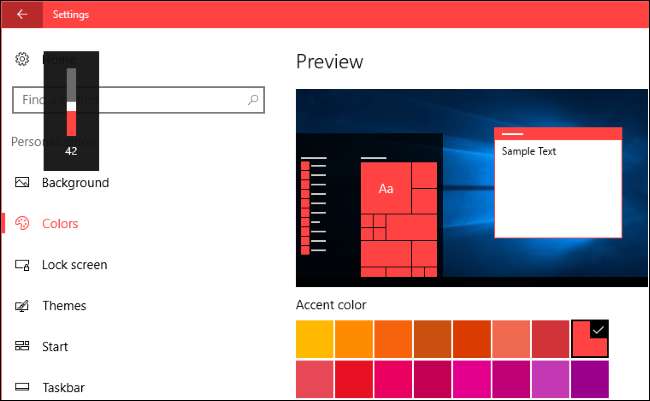
Cómo ocultar el OSD de volumen
La única solución disponible para ocultar el volumen OSD es una utilidad gratuita de código abierto llamada HideVolumeOSD. Esta herramienta funciona en Windows 8, 8.1 y 10.
Descarga HideVolumeOSD del sitio web del desarrollador Marcus Venturi. Puede encontrar el código fuente en GitHub si está interesado.
Instale la aplicación y elija instalar la versión del icono de la bandeja. Obtendrá un icono de la bandeja del sistema que se inicia automáticamente cuando inicia sesión. Haga clic en el icono de la bandeja para activar o desactivar la visualización del volumen. Es así de simple.
Si no desea ver el icono de la bandeja del sistema, puede simplemente esconderlo arrastrándolo y soltándolo a la izquierda de los íconos del área de notificación.
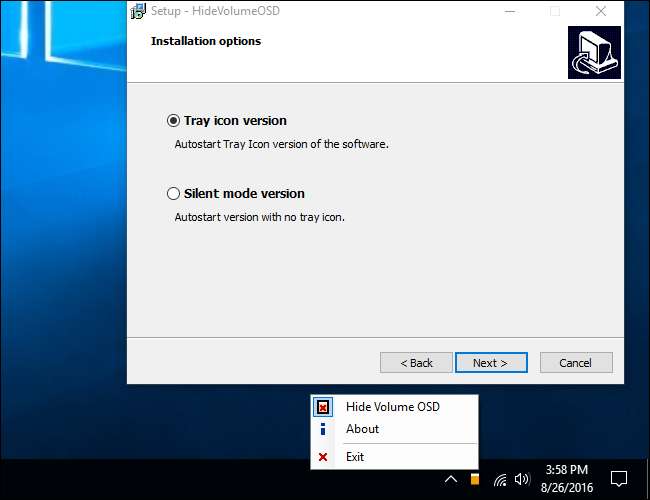
Cómo ocultar el OSD de volumen sin un icono de bandeja ejecutándose en segundo plano
Si lo prefiere, puede instalar la versión en modo silencioso de HideVolumeOSD en su lugar. Esto le brinda una manera de deshabilitar el OSD de volumen sin que se ejecute una aplicación en la bandeja del sistema.
Después de instalar la versión en modo silencioso, verá una carpeta HideVolumeOSD en su menú Inicio con tres accesos directos. El acceso directo "HideVolumeOSD" abre el programa normal de la bandeja del sistema. El programa "HideVolumeOSD (Ocultar)" se ejecuta, oculta el volumen OSD y luego desaparece. El programa "HideVolumeOSD (Show)" se ejecuta, muestra el volumen OSD y luego desaparece.
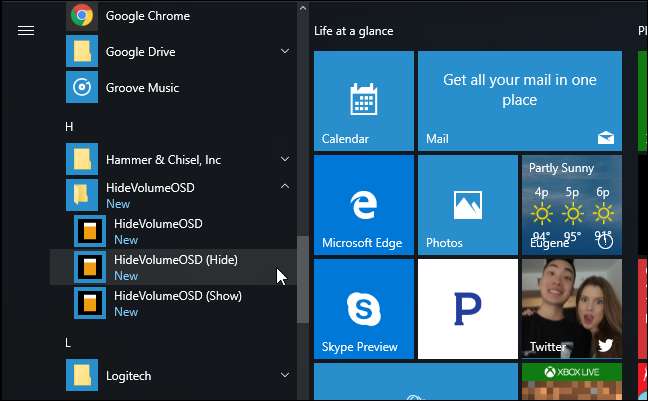
RELACIONADO: Cómo agregar programas, archivos y carpetas al inicio del sistema en Windows
Puede ejecutar el acceso directo "HideVolumeOS (Ocultar)" siempre que desee ocultar el volumen OSD. Aún mejor, puede copiar el acceso directo "HideVolumeOSD (Hide)" a su carpeta de inicio . Windows lo ejecutará cuando inicie sesión en su computadora, ocultando automáticamente el volumen OSD cada vez que inicie sesión sin dejar un icono de la bandeja del sistema ejecutándose.
Para que este programa se ejecute automáticamente cuando inicie sesión, haga clic con el botón derecho en uno de los accesos directos de "HideVolumeOSD" en el menú Inicio y seleccione Más> Abrir ubicación de archivo.
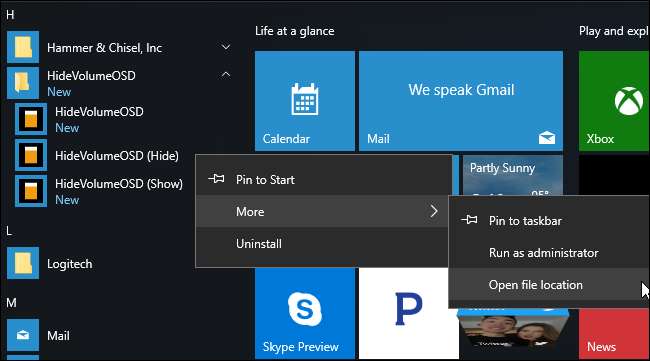
Haga clic con el botón derecho en el acceso directo "HideVolumeOSD (Ocultar)" y seleccione "Copiar".
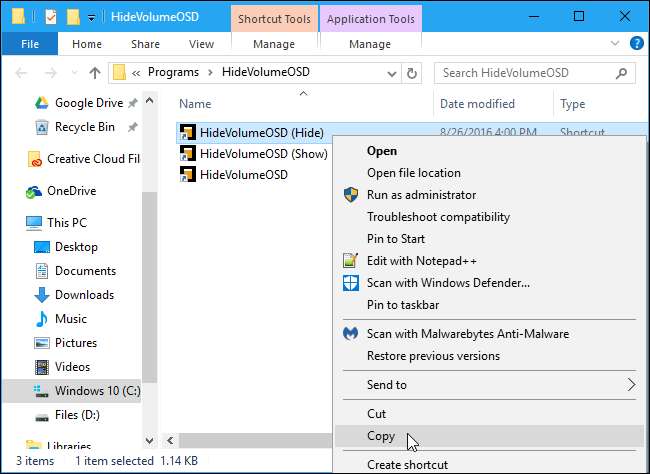
Tipo
shell: inicio
en la barra de ubicación del Explorador de archivos y presione Entrar.
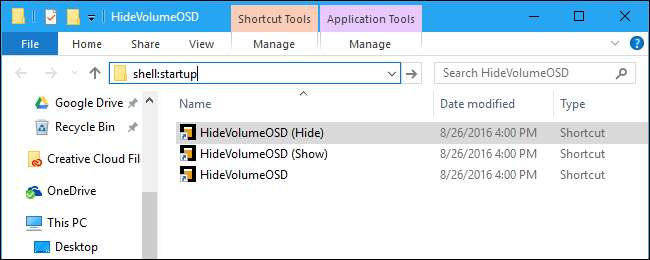
Haga clic derecho dentro de la carpeta de inicio y seleccione "Pegar" para colocar una copia del acceso directo en su carpeta de inicio. Windows ejecutará automáticamente este programa cuando inicie sesión, ocultando el volumen OSD.
La próxima vez que inicie sesión, Windows ejecutará automáticamente la aplicación "HideVolumeOSD (Ocultar)" y ocultará el volumen OSD sin saturar la bandeja del sistema.
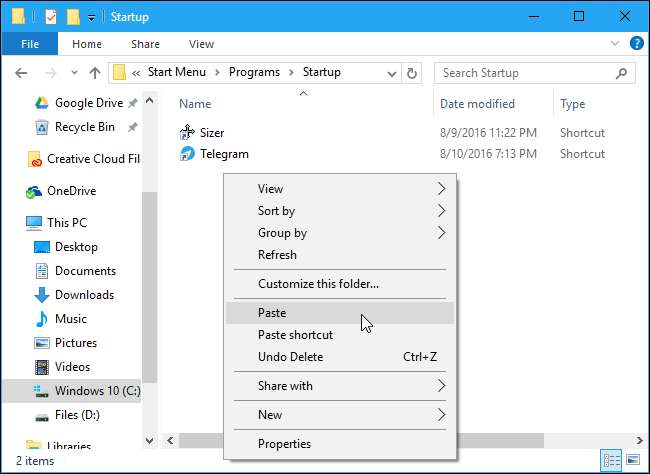
Para deshacer su cambio temporalmente, simplemente ejecute el acceso directo "HideVolumeOSD (Show)". Para dejar de ocultar el OSD cada vez que inicie sesión, vuelva al shell: inicio y elimine el acceso directo "HideVolumeOSD (Ocultar)".
Esperamos que algún día Microsoft nos permita ocultar esta función sin utilidades de terceros, pero no estamos conteniendo la respiración.







